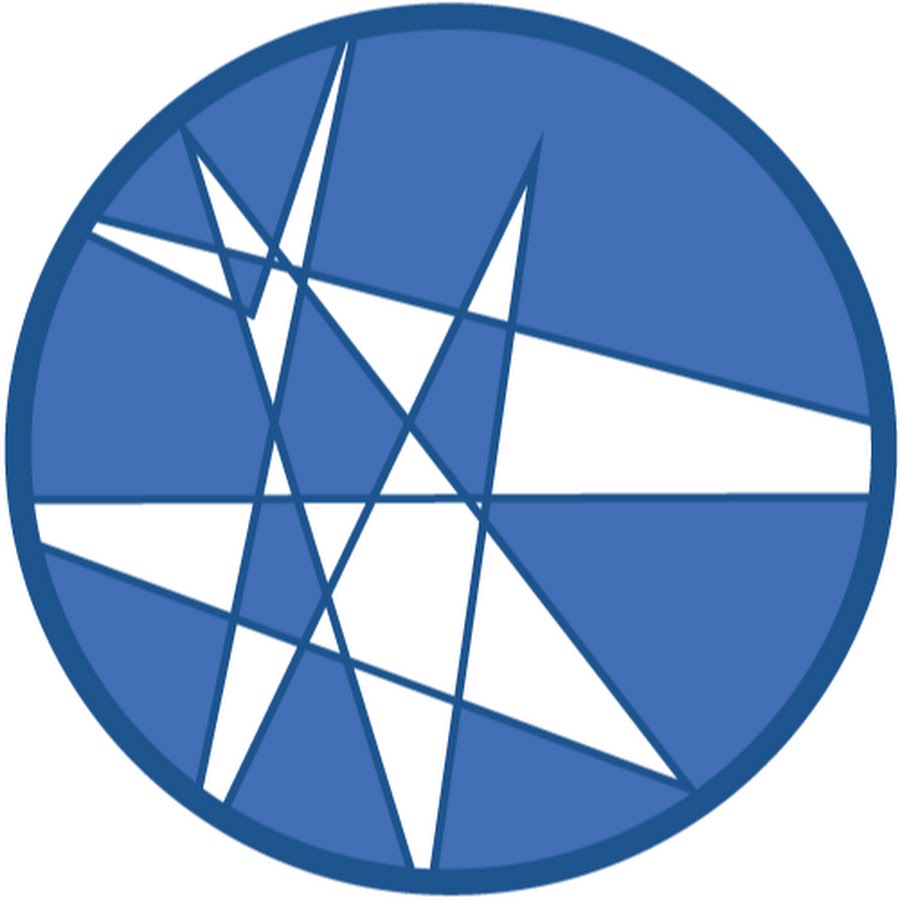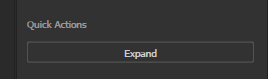

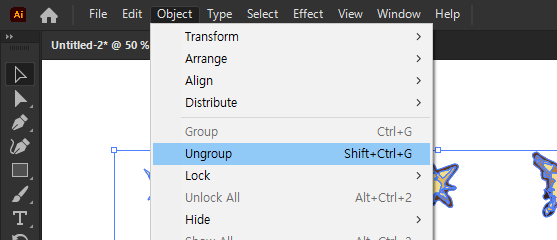





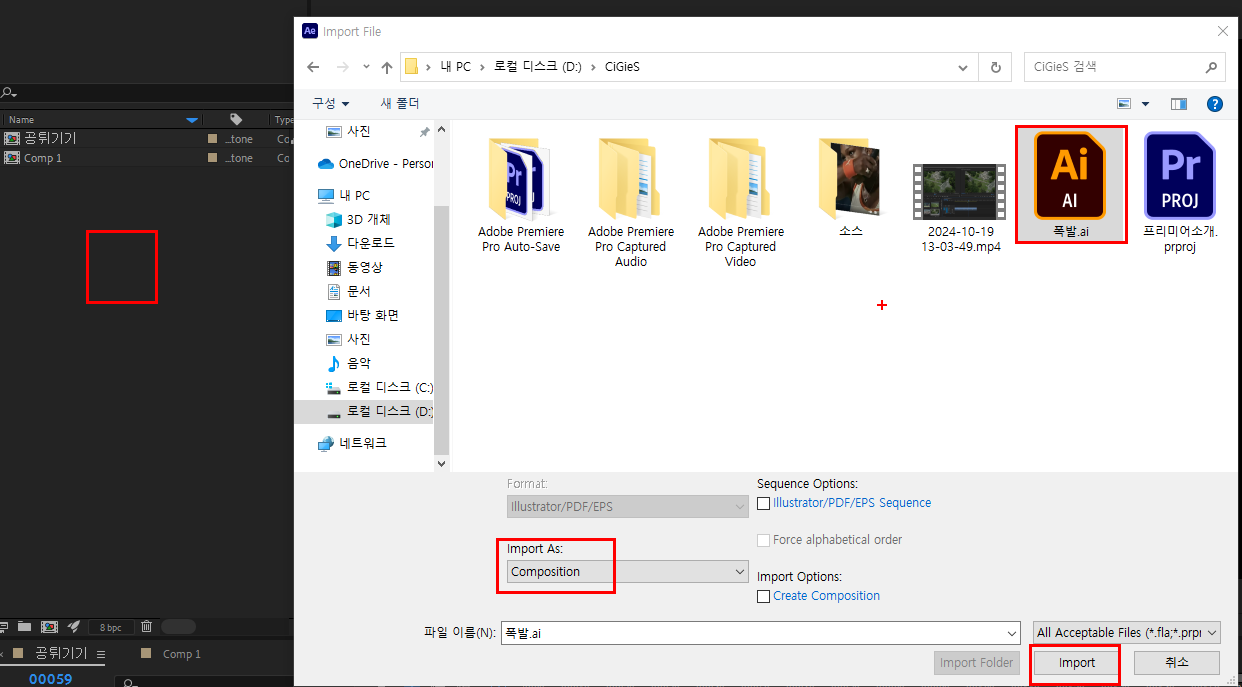



















'Study' 카테고리의 다른 글
| [Aftereffect] Particle World (0) | 2024.10.30 |
|---|---|
| [Aftereffect] 파티클 애니메이션 (Bruno Mars M/V) (0) | 2024.10.28 |
| [Aftereffect] 공 튕기는 모션으로 타이틀 만들기 (0) | 2024.10.26 |
| [Aftereffect] 글씨 써지는 모션 [ Aftereffect ] (1) | 2024.10.23 |
| [MAYA] 자동차 모델링 – DeLorean DMC-12 (2) | 2024.10.23 |